Создание компонента
В панели администрирования откройте меню “Разработка - Компоненты”, нажмите кнопку “Добавить компонент” внизу страницы и выберите опцию “Создать новый компонент с нуля” (также вы можете создать компонент на основе существующего: выбранный компонент будет скопирован, и вы сможете доработать его под свои задачи).
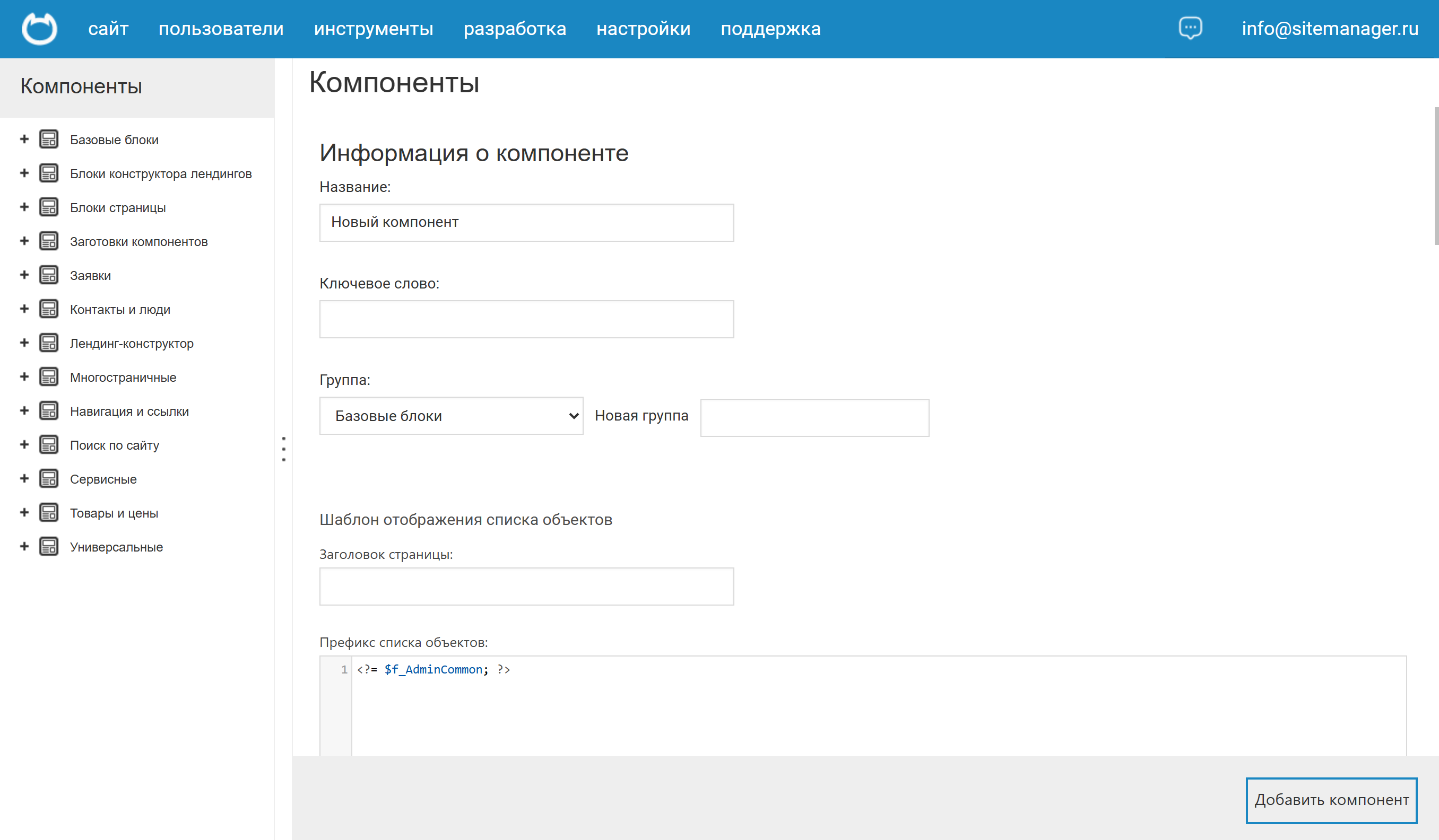
Общие поля
Эти поля обязательные, все остальные вы можете заполнить позже в уже созданном компоненте. Название компонента будет выведено в форме добавления блока, старайтесь использовать короткие и информативные названия. Группу (выводится также при добавлении блока и в левой панели раздела “Компоненты” панели администрирования) вы можете выбрать из существующих на сайте, а также создать новую. Ключевое слово должно быть уникально среди остальных компонентов и заполнено на латинице. Это слово будет использовано в качестве названия подкаталога в каталоге /netcat_templates/class/, где будут храниться шаблоны компонента. Их можно редактировать как через веб-интерфейс, так и в удобном вам редакторе кода.
Обратите внимание, что ключевые слова предустановленных компонентов начинаются с символов “netcat_”. Не начинайте ключевое слово с этих символов, т.к. при автоматической установке новых компонентов (например, при обновлении системы или библиотеки типовых блоков AI-генератора страниц) может возникнуть конфликт.
Сохраните компонент, не заполняя другие поля, откройте вкладку “Настройки”.
Настройки
Помимо уже знакомых полей названия, группы и ключевого слова здесь располагаются и другие важные поля.
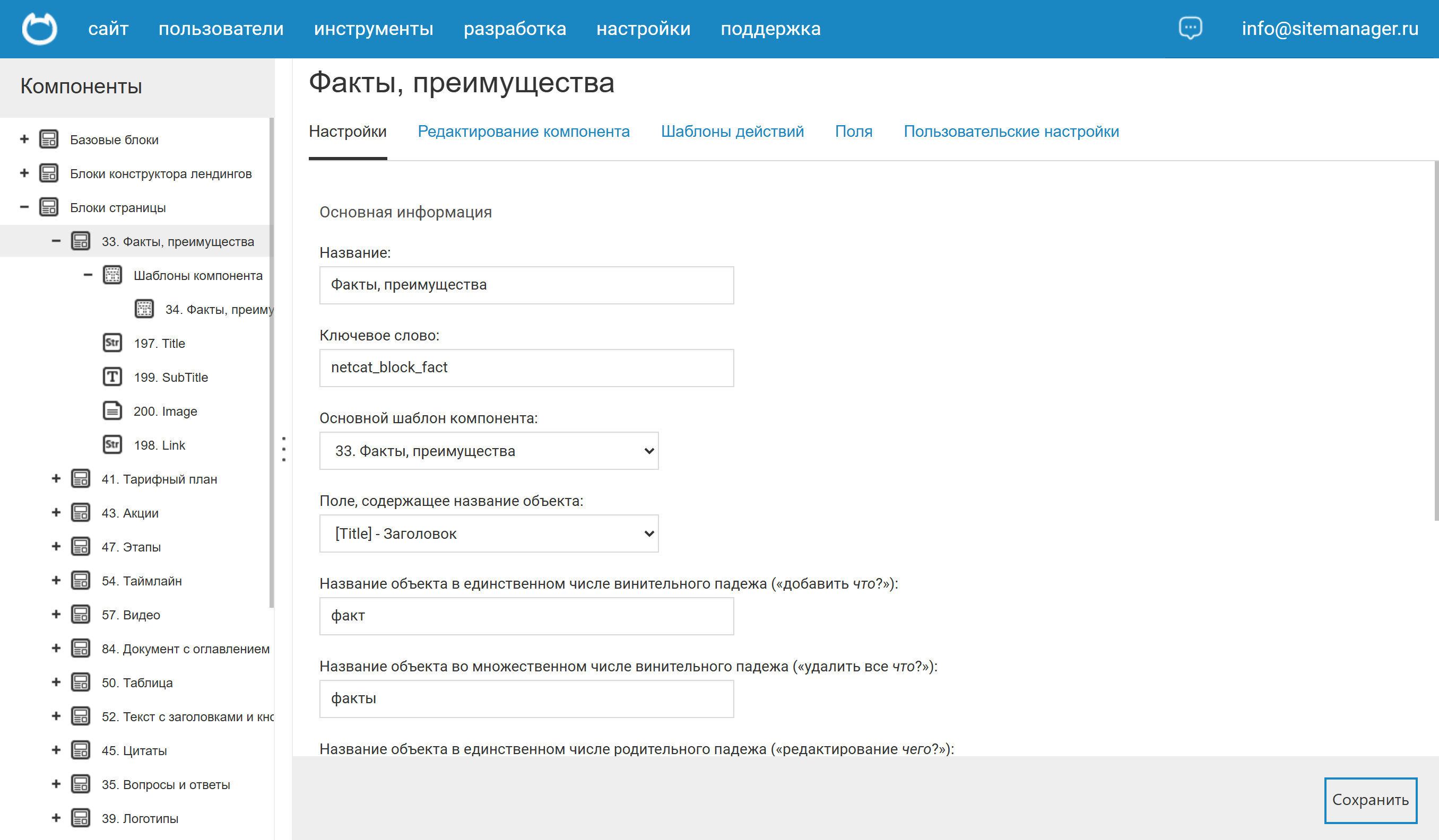
Основной шаблон компонента
Помимо основного шаблона у компонента может быть любое количество дополнительных. В этом поле вы можете выбрать дополнительный шаблон, который будет использоваться при отображении инфоблоков этого компонента по умолчанию.
Поле, содержащее название объекта
Выбрать можно только поля этого компонента, имеющие тип “Текст”. Лучше использовать поля, идентифицирующие сущность: заголовок новости, название товара, ФИО персоны. Это поле будет использовано для вывода сущности при настройке условий отображения в блоке объектов из другого блока. Например, на сайте есть полный список сотрудников, а также страница отдела, на которой надо вывести отдельные персоны из общего списка. Если в этой настройке вы укажете поле, где содержатся имена персон, при настройке условий выборки вы увидите список ФИО, а если оставите поле пустым - “Объект №1”, “Объект №2” и т.д.
Названия объектов в разных падежах
Значения будут использованы в диалогах добавления, изменения и удаления. Если поля не заполнить, то пользователи увидят надписи на кнопках в духе “Добавить элемент” вместо “Добавить персону”.
Служебный компонент
Если установить этот признак, компонент не будет доступен для выбора в форме добавления блока на страницу в конструкторе страниц. Его можно будет добавить на страницу только в панели администрирования в форме добавления инфоблока, если нажать кнопку “Показать служебные компоненты”.
Отключить дополнительную разметку
Все новые компоненты по умолчанию создаются с поддержкой стилей компонентов и выводятся с добавлением дополнительной разметки, обеспечивающей эту поддержку и корректную работу в режиме редактирования. Это необходимо учитывать при вёрстке и внедрении макетов дизайна: если разметка мешает верстке вашего шаблона, вы можете поменять верстку в вашем шаблоне или отключить разметку. В последнем случае убедитесь, что объекты компонента доступны для редактирования пользователем.
Отключить разметку вокруг списка объектов
При настройке блока у пользователя есть возможность настроить внешний вид блока: шрифты, цвета, отступы, рамки, эффекты появления и пр. Эта настройка позволяет отключить такую возможность для блоков данного компонента.
Доступен для добавления в режиме редактирования
Если этот признак установлен, данный компонент будет доступен при добавлении блока в режиме редактирования страницы (конструктора).
Многоцелевой шаблон
Многоцелевые шаблоны могут быть применены к блокам компонентов других типов. При включении настройки вы увидите поле для ввода списка полей, наличие которых необходимо в другом компоненте для того, чтобы текущий компонент можно было применить к блокам того, другого компонента.
Например, вы можете сделать многоцелевой компонент “Картинка с именем”, выводящий название объекта и его изображение, указав в “списке полей…” значения Name и Image (по одному в каждой строке). Если у вас есть компоненты “Товар”, “Персона”, “Новость”, в которых помимо остальных полей есть поля с названиями Name и Image, ко всем блокам этих компонентов вы сможете применить шаблон компонента “Картинка с именем”.
Другие вкладки компонента
-
Редактирование компонента - редактирование шаблонов и настройка параметров отображения списка объектов и объекта полного вывода.
-
Шаблоны действий - шаблоны форм добавления, изменения и удаления объектов этого компонента, настройка условий этих действий и действий после их осуществления, а также формы поиска/выборки по объектам в блоках этого компонента.
-
Поля - управление полями (структурой данных) этого компонента.
-
Пользовательские настройки - указание дополнительных настроек, которые будут доступны в окне настройки блока данного компонента.